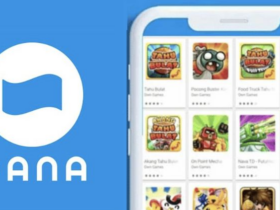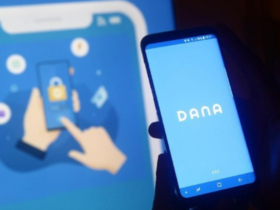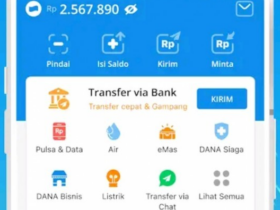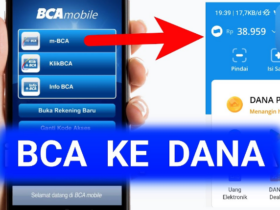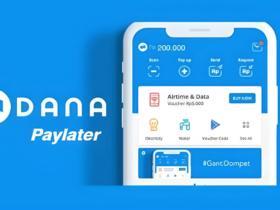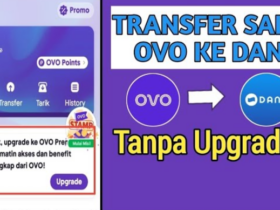Konstruksiindo.id – Meskipun Facebook tidak menyediakan fitur langsung untuk mengunduh video, ada beberapa cara mudah yang bisa kamu coba untuk download video dari FB (Facebook) tanpa menggunakan aplikasi baik pada ponsel Android maupun iPhone.
Facebook merupakan salah satu platform media sosial yang paling populer di dunia. Pengguna sering kali menemukan video menarik yang ingin mereka simpan di perangkat pribadi untuk ditonton ulang tanpa perlu koneksi internet.
Dalam artikel ini, kita akan membahas beberapa metode yang dapat kamu gunakan untuk download video dari Facebook. Semua metode yang akan dijelaskan cukup sederhana dan bisa dilakukan secara cepat. Selain itu, kamu juga bisa memilih kualitas video sesuai kebutuhanmu, mulai dari kualitas rendah hingga HD.
Cara Mendownload Video dari FB dengan Fbdown.net
Fbdown.net adalah salah satu situs yang paling populer untuk download video dari FB. Situs ini mudah digunakan dan tidak memerlukan aplikasi tambahan. Berikut adalah langkah-langkahnya:
1. Salin Tautan Video
- Buka Facebook dan temukan video yang ingin Anda download.
- Klik kanan pada video tersebut atau klik ikon tiga titik di pojok kanan atas video.
- Pilih opsi “Salin Tautan” atau “Copy Link”.
2. Buka Fbdown.net
- Buka peramban (browser) Anda dan akses situs Fbdown.net.
- Di halaman utama, Anda akan melihat kolom tempat memasukkan tautan.
3. Tempelkan Tautan Video
- Tempelkan tautan video yang sudah Anda salin sebelumnya ke dalam kolom yang tersedia di Fbdown.net.
- Klik tombol “Download” di samping kolom tersebut.
4. Pilih Kualitas Video
- Setelah itu, Anda akan diberikan pilihan untuk mendownload video dalam kualitas yang berbeda, seperti SD (Standar) atau HD (High Definition).
- Pilih kualitas yang Anda inginkan, kemudian klik “Download”.
5. Proses Download
- Video akan mulai terdownload dan tersimpan di perangkat Anda. Pastikan koneksi internet stabil agar proses download berjalan lancar.
Dengan Fbdown.net, Anda bisa dengan mudah mengunduh video dari Facebook tanpa perlu menginstal aplikasi tambahan. Selain itu, situs ini juga mendukung berbagai jenis video, termasuk video dari grup dan halaman publik.
Cara Mendownload Video dari FB dengan SaveFrom
Situs lain yang juga sangat populer untuk mendownload video dari berbagai platform, termasuk Facebook ialah SaveFrom. Situs ini dikenal dengan kecepatan download yang tinggi dan kemudahan penggunaan. Berikut adalah cara mendownload video dari Facebook menggunakan SaveFrom:
1. Salin Tautan Video
- Pertama-tama, buka Facebook dan cari video yang ingin Anda download.
- Klik kanan pada video atau klik ikon tiga titik, lalu pilih opsi “Salin Tautan”.
2. Akses SaveFrom.net
- Buka peramban Anda dan masuk ke situs SaveFrom.net.
- Anda akan melihat kolom di mana Anda bisa menempelkan tautan video.
3. Tempelkan Tautan Video
- Tempelkan tautan video Facebook yang sudah Anda salin ke dalam kolom yang tersedia.
- Klik tombol “Download” yang muncul di samping kolom tersebut.
4. Pilih Kualitas dan Format
- Setelah memproses tautan, SaveFrom akan menampilkan beberapa opsi untuk kualitas video, seperti MP4 dalam SD atau HD.
- Pilih kualitas dan format yang Anda inginkan, lalu klik “Download”.
5. Mulai Download
- Video akan mulai diunduh dan disimpan ke perangkat Anda. Prosesnya biasanya cepat, terutama jika Anda memilih kualitas video yang lebih rendah.
SaveFrom adalah pilihan yang tepat jika Anda ingin mendownload video dengan cepat dan tanpa repot. Selain Facebook, SaveFrom juga mendukung platform lain seperti YouTube, Instagram, dan Twitter.
Cara Mendownload Video dari FB dengan SnapSave
SnapSave merupakan opsi lainnya yang bisa Anda gunakan untuk download video dari FB (Facebook). Kelebihan SnapSave adalah kemampuannya untuk mendownload video dengan kualitas tinggi, termasuk 4K. Berikut adalah panduan lengkapnya:
1. Salin Tautan Video
- Mulailah dengan membuka Facebook dan mencari video yang ingin Anda simpan.
- Klik kanan pada video atau ikon tiga titik, kemudian pilih opsi “Salin Tautan”.
2. Kunjungi SnapSave
- Buka peramban Anda dan akses situs SnapSave.app.
- Di halaman utama, Anda akan melihat kolom untuk menempelkan tautan video.
3. Tempelkan Tautan Video
- Tempelkan tautan video yang sudah Anda salin ke dalam kolom yang tersedia di SnapSave.
- Klik tombol “Download” di samping kolom tersebut.
4. Pilih Kualitas Video
- SnapSave akan menampilkan beberapa opsi kualitas video, mulai dari SD hingga 4K, tergantung pada kualitas asli video tersebut.
- Pilih kualitas yang diinginkan, lalu klik “Download”.
5. Download Video
- Video akan mulai terdownload dan tersimpan di perangkat Anda. SnapSave memungkinkan Anda mendownload video dengan kualitas tertinggi yang tersedia, memastikan pengalaman menonton yang maksimal.
SnapSave adalah pilihan yang tepat jika Anda mengutamakan kualitas video. Dengan dukungan hingga resolusi 4K, situs ini sangat cocok bagi Anda yang ingin menikmati video Facebook dengan detail yang tajam.
Cara Mendownload Video dari FB dengan DreDown
DreDown ialah sebuah situs yang bisa kamu andalkan untuk download video dari FB. DreDown memiliki antarmuka yang sederhana dan langsung, sehingga memudahkan siapa saja untuk menggunakannya. Berikut adalah langkah-langkah untuk menggunakan DreDown:
1. Salin Tautan Video dari Facebook
- Seperti biasa, buka Facebook dan temukan video yang ingin kamu simpan.
- Salin tautan video dengan mengklik kanan pada video atau menggunakan opsi tiga titik dan pilih “Salin tautan”.
2. Buka Situs DreDown
- Akses situs DreDown dengan mengetik dredown.com di address bar browser kamu, lalu tekan enter.
- Pada halaman utama DreDown, pilih ikon Facebook untuk masuk ke halaman unduhan khusus video Facebook.
3. Tempelkan Tautan dan Mulai Proses
- Tempelkan tautan video ke kotak teks yang disediakan di halaman DreDown.
- Klik tombol “DreDown” di sebelah kotak teks dan tunggu beberapa detik.
4. Pilih Kualitas Video dan Download
- DreDown akan menampilkan beberapa opsi kualitas video. Pilih yang sesuai dengan kebutuhanmu.
- Klik “Download” di sebelah kualitas yang diinginkan dan video akan mulai diunduh.
Kelebihan DreDown
- DreDown mendukung berbagai platform selain Facebook, seperti YouTube, Instagram, dan Vimeo, sehingga bisa digunakan untuk berbagai kebutuhan unduhan.
- Situs ini tidak memerlukan instalasi aplikasi tambahan dan dapat diakses langsung melalui browser.
Dengan menggunakan DreDown, kamu bisa mendownload video dari Facebook dengan mudah dan cepat. Antarmuka yang sederhana membuat situs ini menjadi salah satu pilihan terbaik bagi pengguna yang ingin menyimpan video dari berbagai platform.
Cara Mendownload Video dari FB dengan Fdownloader.net
Fdownloader.net merupakan salah satu situs yang paling populer untuk download video dari Facebook (FB). Prosesnya sangat mudah dan cepat, bahkan untuk pemula sekalipun. Berikut adalah langkah-langkahnya:
1. Salin Tautan Video dari Facebook
- Buka Facebook dan temukan video yang ingin kamu unduh.
- Klik kanan pada video tersebut atau klik opsi tiga titik di kanan atas postingan.
- Pilih “Salin tautan” untuk menyalin URL video ke clipboard.
2. Buka Fdownloader.net
- Buka browser dan ketik fdownloader.net pada address bar, lalu tekan enter.
- Setelah halaman situs terbuka, kamu akan melihat kotak teks tempat kamu bisa menempelkan tautan video.
3. Tempelkan Tautan dan Pilih Kualitas Video
- Tempelkan tautan yang sudah kamu salin sebelumnya ke dalam kotak teks di Fdownloader.net.
- Klik tombol “Download” dan tunggu beberapa saat.
- Kamu akan diberikan beberapa opsi kualitas video, seperti SD atau HD. Pilih kualitas yang kamu inginkan.
4. Mulai Proses Unduhan
- Setelah memilih kualitas, klik tombol “Download” di sebelah kualitas yang dipilih.
- Video akan mulai diunduh dan akan tersimpan di folder unduhan di perangkat kamu.
Fdownloader.net sangat mudah digunakan dan tidak memerlukan registrasi atau software tambahan. Kamu hanya perlu memastikan bahwa tautan video yang kamu salin adalah yang benar dan sesuai dengan format yang didukung oleh situs ini.
Cara Mendownload Video dari FB dengan Fdown.net
Alternatif lain yang bisa kamu gunakan untuk mengunduh video dari Facebook ialah Fdown.net. Situs ini menawarkan proses yang hampir mirip dengan Fdownloader.net, namun ada beberapa fitur tambahan yang bisa kamu manfaatkan. Berikut langkah-langkah lengkapnya:
1. Salin Tautan Video dari Facebook
- Seperti biasa, buka Facebook dan cari video yang ingin kamu download.
- Salin tautan video dengan cara mengklik kanan pada video atau menggunakan opsi tiga titik di postingan, lalu pilih “Salin tautan”.
2. Akses Situs Fdown.net
- Buka browser dan masukkan alamat fdown.net di address bar, lalu tekan enter.
- Di halaman utama Fdown.net, kamu akan melihat kotak teks untuk menempelkan tautan video.
3. Tempelkan Tautan dan Pilih Kualitas Video
- Tempelkan tautan yang telah kamu salin sebelumnya ke kotak teks di Fdown.net.
- Klik tombol “Download” dan tunggu beberapa saat hingga situs menampilkan pilihan kualitas video.
4. Pilih Kualitas dan Download Video
- Pilih kualitas video yang kamu inginkan, seperti SD atau HD.
- Klik tombol “Download video” yang muncul di sebelah pilihan kualitas.
Fdown.net juga memungkinkan kamu untuk memilih format video, seperti MP4 atau MP3 jika kamu hanya ingin mengunduh audio dari video tersebut. Pilih format yang sesuai dan lanjutkan dengan mengklik “Download”.
Situs download video FB ini juga mudah digunakan dan tidak memerlukan login atau aplikasi tambahan. Opsi format tambahan bisa sangat berguna jika kamu membutuhkan format tertentu untuk video yang diunduh.
Cara Mendownload Video dari FB di HP iPhone
Untuk pengguna iPhone, download video dari FB (Facebook) bisa menjadi sedikit tricky karena kebijakan ketat Apple terhadap aplikasi pihak ketiga. Namun, kamu masih bisa melakukannya dengan beberapa langkah mudah menggunakan aplikasi Documents by Readdle. Aplikasi ini memungkinkan kamu untuk mengunduh video langsung dari browser yang terintegrasi di dalamnya.
- Install Aplikasi Documents by Readdle
Pertama, kamu perlu mengunduh aplikasi Documents by Readdle dari App Store. Aplikasi ini gratis dan sangat berguna untuk menyimpan berbagai jenis file, termasuk video dari Facebook. - Salin Link Video dari Facebook
Buka aplikasi Facebook, cari video yang ingin kamu download, lalu klik ikon tiga titik di pojok kanan atas video. Pilih “Salin Tautan” untuk menyalin URL video tersebut. - Buka Browser di Aplikasi Documents
Buka aplikasi Documents by Readdle, kemudian klik ikon kompas di bagian bawah untuk membuka browser. Di sini, ketikkan URL website pengunduh video seperti SaveFrom.net atau FBdown.net. - Paste Link dan Download Video
Tempelkan link yang sudah kamu salin ke kolom yang tersedia di situs pengunduh, kemudian klik “Download”. Pilih kualitas video yang diinginkan, dan video akan mulai diunduh ke dalam penyimpanan aplikasi Documents. - Pindahkan Video ke Galeri iPhone
Setelah video berhasil diunduh, kamu bisa memindahkannya ke galeri dengan membuka tab “Downloads” di aplikasi Documents, klik “Edit” dan pilih video, lalu pilih “Move” dan pindahkan ke “Photos”.
Dengan langkah-langkah di atas, kamu bisa dengan mudah menyimpan video dari Facebook ke iPhone tanpa perlu ribet.
Cara Mendownload Video dari FB dengan Aplikasi Snaptube
Snaptube adalah salah satu aplikasi populer yang bisa digunakan untuk mengunduh video dari berbagai platform, termasuk Facebook. Aplikasi ini tersedia untuk perangkat Android dan menawarkan antarmuka yang mudah digunakan serta mendukung berbagai format video.
- Install Snaptube di Android
Pertama, unduh dan pasang aplikasi Snaptube dari situs resminya. Aplikasi ini tidak tersedia di Google Play Store, jadi pastikan untuk mengunduhnya dari sumber terpercaya. - Buka Facebook dan Salin Tautan Video
Buka aplikasi Facebook di ponselmu, cari video yang ingin kamu unduh, dan salin tautan video tersebut dengan mengklik ikon tiga titik di pojok kanan atas dan pilih “Salin Tautan”. - Buka Aplikasi Snaptube dan Tempelkan Tautan
Setelah tautan video disalin, buka aplikasi Snaptube. Tempelkan tautan yang sudah kamu salin tadi ke dalam kolom pencarian di Snaptube. Snaptube akan memproses tautan tersebut dan menampilkan opsi unduhan. - Pilih Kualitas Video dan Mulai Unduh
Pilih kualitas video yang ingin kamu unduh, mulai dari resolusi rendah hingga HD, sesuai kebutuhanmu. Klik “Download”, dan video akan mulai diunduh ke penyimpanan ponselmu. - Akses Video yang Sudah Diunduh
Setelah proses unduhan selesai, kamu bisa menemukan video tersebut di folder unduhan Snaptube atau di galeri ponselmu.
Snaptube memberikan kemudahan dengan antarmuka yang user-friendly dan mendukung pengunduhan video dari berbagai platform selain Facebook.
Cara Mendownload Video dari FB dengan Aplikasi Friendly
Friendly for Facebook adalah aplikasi pihak ketiga yang menggabungkan fitur-fitur terbaik dari Facebook dengan beberapa tambahan yang memudahkan pengguna, salah satunya adalah fitur pengunduhan video. Aplikasi ini tersedia untuk perangkat Android dan iOS.
- Unduh dan Instal Friendly
Cari aplikasi Friendly di Google Play Store atau App Store, lalu instal di perangkatmu. Aplikasi ini gratis dan memiliki banyak fitur menarik, termasuk pengunduhan video. - Login ke Akun Facebook di Friendly
Setelah aplikasi terpasang, buka Friendly dan masuk dengan akun Facebookmu. Friendly memiliki antarmuka yang mirip dengan aplikasi Facebook resmi, jadi kamu tidak akan kesulitan menggunakannya. - Cari Video yang Ingin Diunduh
Jelajahi timeline atau buka halaman Facebook di Friendly untuk mencari video yang ingin kamu unduh. Ketika kamu menemukan video yang diinginkan, klik tombol unduhan yang muncul di bagian bawah video. - Pilih Kualitas dan Mulai Unduh
Friendly akan memberimu opsi untuk memilih kualitas video yang ingin diunduh. Pilih kualitas yang sesuai, lalu klik “Download”. Video akan otomatis tersimpan di perangkatmu. - Akses Video di Perangkatmu
Setelah video selesai diunduh, kamu bisa mengaksesnya langsung dari aplikasi Friendly atau melalui galeri di ponselmu.
Friendly ialah aplikasi serbaguna yang tidak hanya memudahkan pengunduhan video dari Facebook tetapi juga memberikan pengalaman browsing Facebook yang lebih efisien dan menyenangkan.